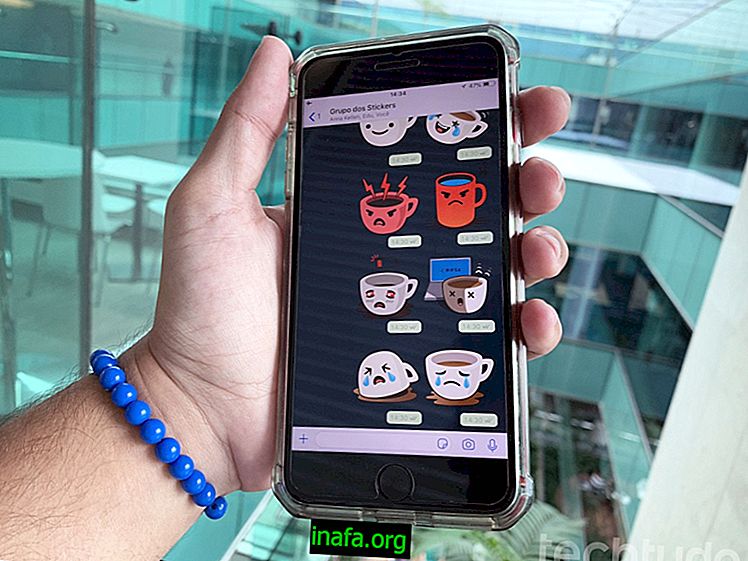Erfahren Sie alles über CleanMyMac in nur 15 Minuten
CleanMyMac ist möglicherweise eines der besten Programme für Ihren Mac. Es ist sehr einfach zu bedienen und in wenigen Minuten können Sie alle überflüssigen Probleme auf Ihrem Computer beheben. Bei der ersten Verwendung von CleanMyMac konnte ich beispielsweise mehr als 40 GB von meinem Computer löschen. Für einen Mac mit einigen Jahren Nutzungsdauer bedeutet dies viel, wie es bei meinem Computer der Fall ist.
In diesem Tutorial zeige ich Ihnen, dass Sie in nur 15 Minuten (oder sogar weniger) alles über CleanMyMac wissen. In den nächsten Zeilen sehen Sie, wie einfach die Verwendung ist. Wenn Sie Ihre noch nicht heruntergeladen haben, klicken Sie hier, um Ihre Kopie zu erhalten und folgen Sie unserem Tutorial in Echtzeit.
Gehen wir zur Liste!
Starten

Wie Sie im obigen Bild sehen können, hat CleanMyMac links ein Menü und ein zentrales Bedienfeld. In diesem Bereich werden alle Anwendungen, Dokumente oder Erweiterungen angezeigt, die Sie löschen. Um zu löschen, was Sie möchten, klicken Sie einfach auf die mittlere Schaltfläche, die in diesem Fall das Wort "Scan" enthält.
Die erste Option, Automatische Bereinigung, scannt alles andere auf Ihrem Mac.
Große und alte Dateien
Es ist vielleicht eine der interessantesten Optionen von CleanMyMac. Kennen Sie die Dokumente, die sich seit mehreren Jahren auf Ihrem Computer befinden und die Sie nie wieder geöffnet haben? Ja, CleanMyMac hat die Option, nach diesen Dateien zu suchen und Ihnen dann mitzuteilen, wie lange Sie dasselbe Dokument noch nicht geöffnet haben. Dann haben Sie die Möglichkeit, es zu löschen oder nicht.
Große und alte Dateien sind sehr interessant, da Sie unter anderem das Datum des letzten Öffnens, die Dateigröße und den Dateityp anzeigen können.
Räumen Sie Ihr iPhoto auf

Wenn Sie iPhoto ständig verwenden, beachten Sie, dass dies ein ernstes Problem für die Geschwindigkeit Ihres Computers sein kann. Es ist einfach, mehrere Bilder in Ihrer Bibliothek zu sammeln. Aus diesem Grund hat das CleanMyMac-Team ein Segment erstellt, das ausschließlich iPhoto gewidmet ist. Starten Sie einfach den Vorgang und es werden Ihnen alle Bilder angezeigt, die Sie auf iPhoto haben. Wenn Sie die Anfangsgeschwindigkeit Ihres iPhoto ermitteln möchten, ist dies die beste Option.
Papierkorb bereinigen

Vielleicht eine der interessantesten CleanMyMac-Optionen. Nicht, dass es nicht möglich ist, etwas aus dem Mac-Papierkorb zu leeren, aber die Wahrheit ist, dass die Reinigung durch diese Anwendung viel schneller und effizienter ist! Mit nur einem Klick und wenigen Sekunden können Sie alles beseitigen.
Diese Option ist ideal für Benutzer mit einem etwas älteren Mac, bei dem das Löschen von Papierkorbinhalten länger dauert.
Deinstallationsprogramm
Wie der Name schon sagt, löschen Sie hier alle Apps auf Ihrem Mac. Mit einem einzigen Klick entfernt die App alles. Dies ist eine große Hilfe, da manuelles Löschen oft eine schlechte Option ist, da einige der gleichen Apps auf unserem Computer verbleiben und somit langsamer und schwerer werden.
Erweiterungs-Manager
Die Erweiterungen, die wir auf Browsern installiert haben, scheinen recht leicht zu sein, aber die Wahrheit ist, dass sie die Browserleistung stark beeinträchtigen. Es ist daher ratsam, alle Apps zu deinstallieren, die Sie nicht sehr oft verwenden. Mit dieser CleanMyMac-Option werden alle Erweiterungen innerhalb von Sekunden gelöscht.
Löschen
Mit dieser Option löschen Sie Dokumentordner in wenigen Sekunden. Wählen Sie einfach diejenige aus, die Sie löschen möchten, und klicken Sie auf die Schaltfläche. CleanMyMac erledigt den Rest für Sie!
Hat dir CleanMyMac gefallen?
Diese App ist zweifellos die mit den besten Ergebnissen, wenn es darum geht, Ihren Mac zu reinigen und schneller zu machen. Wir empfehlen Ihnen dringend, Ihre Testversion zu installieren und zu testen. Klicken Sie dazu einfach hier.
Viele Leute bekommen CleanMyMac kostenlos. Die Antwort lautet nein. Es hat eine Testphase, die Ihnen ein genaues Gefühl gibt, ob Sie es verwenden sollen oder nicht. Es lohnt sich sehr zu überprüfen!